时间:2020-04-08 16:58:39
作者:lizhu
来源:u老九
1. 扫描二维码随时看资讯
2. 请使用手机浏览器访问:
http://m.xitongzhijia.net/article/177005.html
手机查看
评论
在CAD中,有个默认的点样式,也就是一个很小的实心点,它可以在实际绘图中起到辅助作用,如绘图时设置对象捕捉节点,就能捕捉到等分点。当然,如果对于默认的点样式不满意,我们还可通过对点样式的设置进行自定义修改。那么,AutoCAD2007如何设置点样式呢?下面,我们就一起往下看看吧!
方法步骤
1、打开AutoCAD2007,先在绘图区内画一个点,看到软件默认的点的样式;
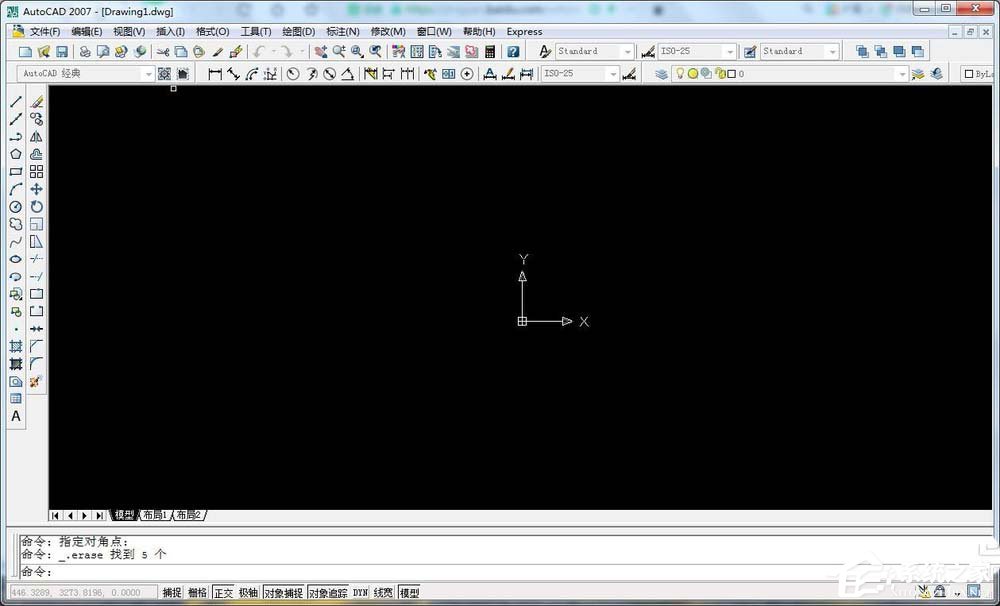
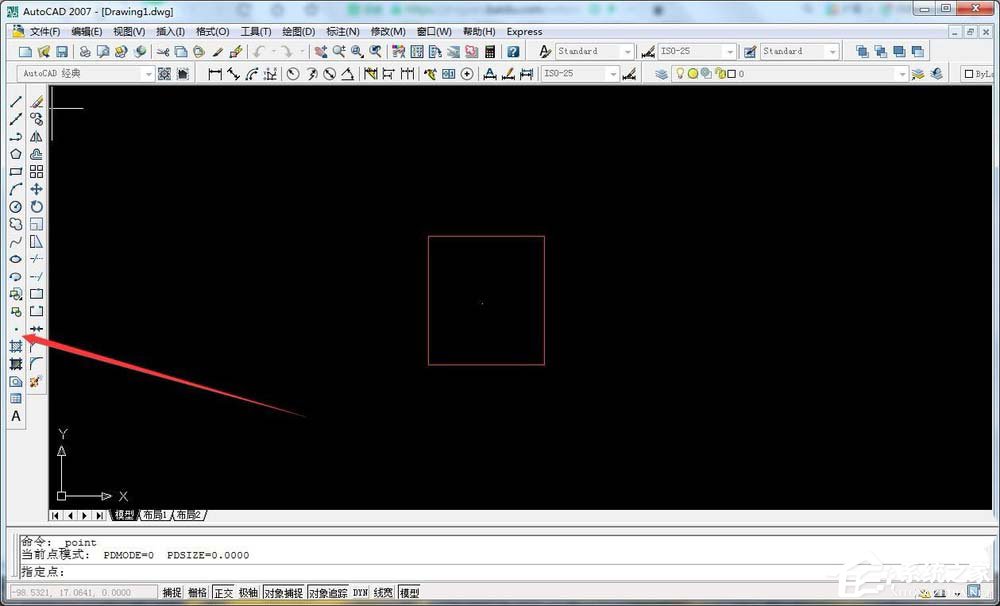
2、接着找到菜单栏里的“格式”命令,并左键点击;
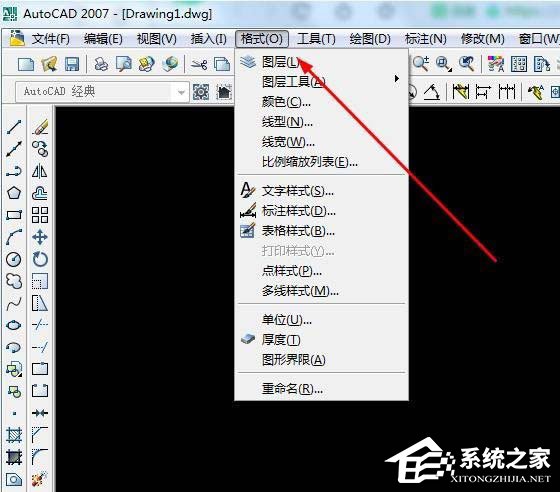
3、在弹出的选项中选择“点样式”并左键点击;
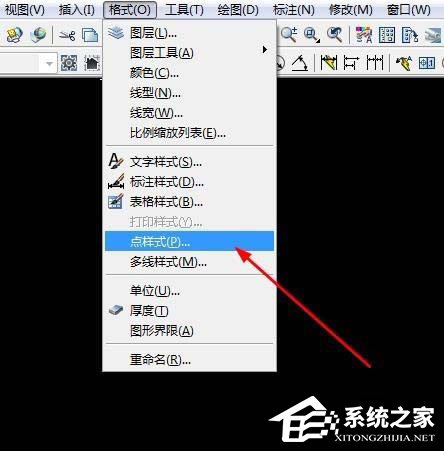
4、在“点样式”设置中我们可以按自己的实际需要进行选择,选择好后点击确定,设置完成。
发表评论
共0条
评论就这些咯,让大家也知道你的独特见解
立即评论以上留言仅代表用户个人观点,不代表u老九立场